Hoe je muziek aan een GIF toevoegt (stap voor stap)
Sommige momenten komen zonder fanfare binnen—een glimlach die blijft herhalen, een kat die knippert alsof hij een geheim kent. Een stille GIF kan charmant zijn, maar voeg er een hartslag aan toe en het wordt een scène. In deze gids leer je hoe je muziek aan een GIF toevoegt via een heldere, eenvoudige workflow die in je browser draait op elk apparaat: iPhone, Mac, pc, Android en meer.
Met onze gratis online app krijg je een verfijnde clip die een stille loop in een levend moment verandert—volledig in de browser gemaakt, gratis, zonder registratie en zonder software te installeren. Het pad is eenvoudig, de bediening is precies, en het resultaat komt precies daar terecht waar jij het wilt.
1. Upload je GIF en je audiotrack
Open de videobewerker en sleep je GIF naar de tijdlijn. Voeg vervolgens je audiobestand toe—dat kan WAV, AAC, FLAC, MP3 of vrijwel elk ander formaat zijn. Je kunt ook gratis bibliotheken verkennen: zoek gerust in gratis muziekcollecties naar fragmenten die passen bij je stemming en je licentiebehoeften.
Als je muziek langer duurt dan de GIF, kun je het beeld verlengen. Gebruik de “Klonen”-knop om de GIF te dupliceren, of voeg extra afbeeldingen toe om een reeks te maken. Je kunt ook overgangen in- of uitschakelen, afhankelijk van of je vloeiende fades of scherpe cuts wilt. Zo kan zelfs een korte loop meegroeien tot de lengte van een volledig nummer in een lichtgewicht videomaker.
Om alles uitgelijnd te houden, schakel de optie “Positie vergrendelen” in. Standaard sluiten bestanden op elkaar aan, maar vergrendelen zet ze vast. Dit is vooral handig als je meerdere clips rangschikt tot een ritmische diavoorstelling met een slideshowmaker.
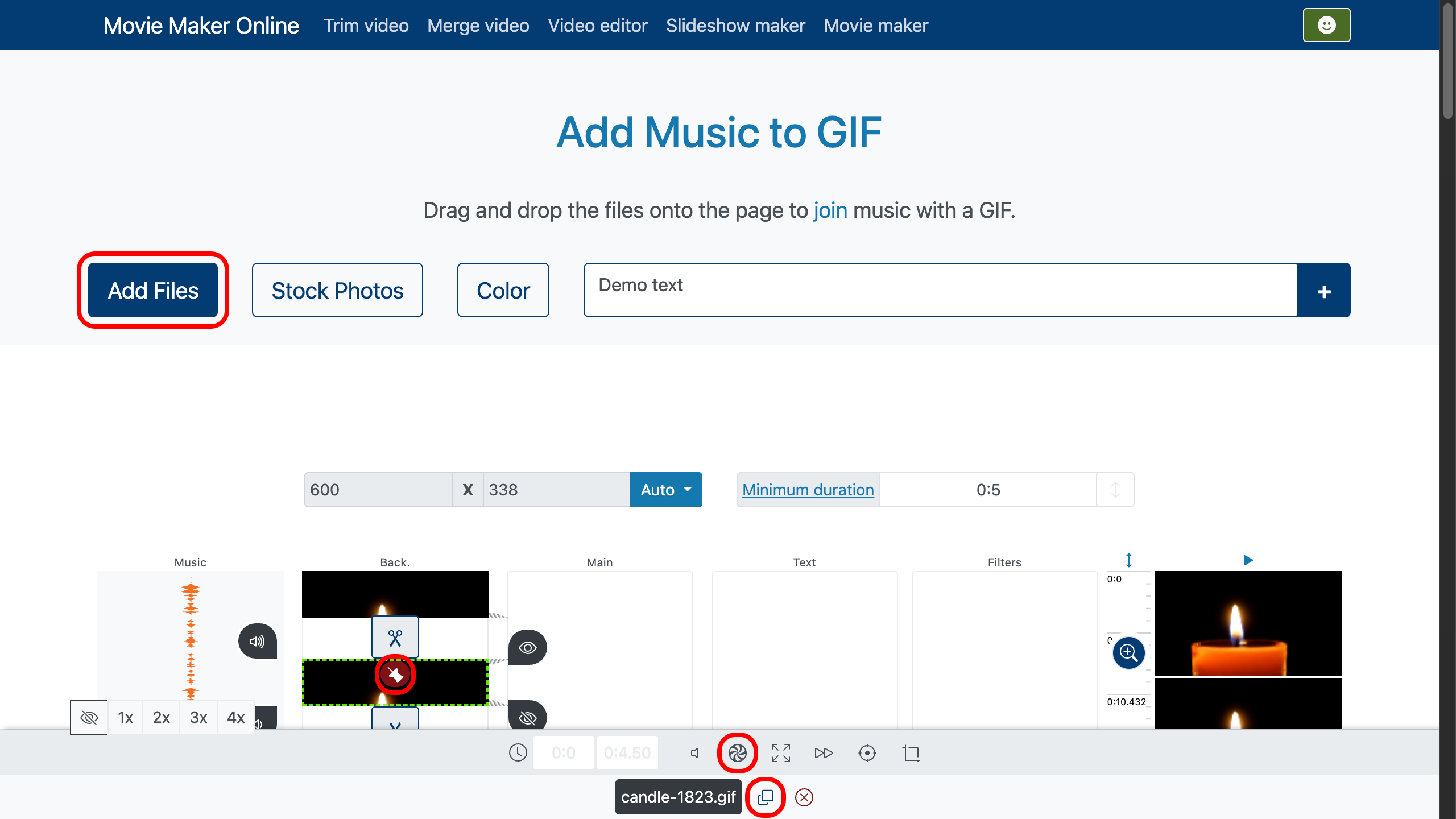
2. Muziek en GIF tegelijk bijsnijden
Schakel “Bijsnijden op laag” in onder de GIF-track zodat de audio automatisch aan de lengte van de loop wordt aangepast. Wil je slechts een deel van de muziek, dubbelklik dan op de audio waar het moet beginnen, druk op Afspelen om de juiste plek te vinden en sleep de snijregelaar om het begin vast te leggen. Het einde hoef je niet na te jagen—het bijsnijden regelt dat.
De GIF zelf kan op dezelfde manier worden bijgesneden. Dubbelklik op de tijdlijn, kies het frame waar de loop moet beginnen of eindigen, en knip. Of het nu om het beeld of de soundtrack gaat, door beide samen bij te snijden blijven ritme en beweging strak, zodat je naadloos audio aan een geanimeerde GIF kunt toevoegen.
Voor nog meer nauwkeurigheid gebruik je de tijdlijnzoom aan de rechterkant. Daarmee vergroot je zowel de GIF- als de audiotracks en zie je precies het frame waar een snare inzet of een knippering eindigt— perfect om ritme en beweging te synchroniseren in een compacte videomaker.

3. Voorvertonen en dan exporteren
Speel alles vanaf het begin af. Let op tikjes bij het luspunt en maak kleine correcties indien nodig. Voelt het goed, exporteer dan naar MP4. GIF's dragen geen audio, dus het eindresultaat is een videobestand met je geanimeerde beeld en soundtrack—browservriendelijk, deelbaar en soepel afspeelbaar in een gestroomlijnde videomaker.
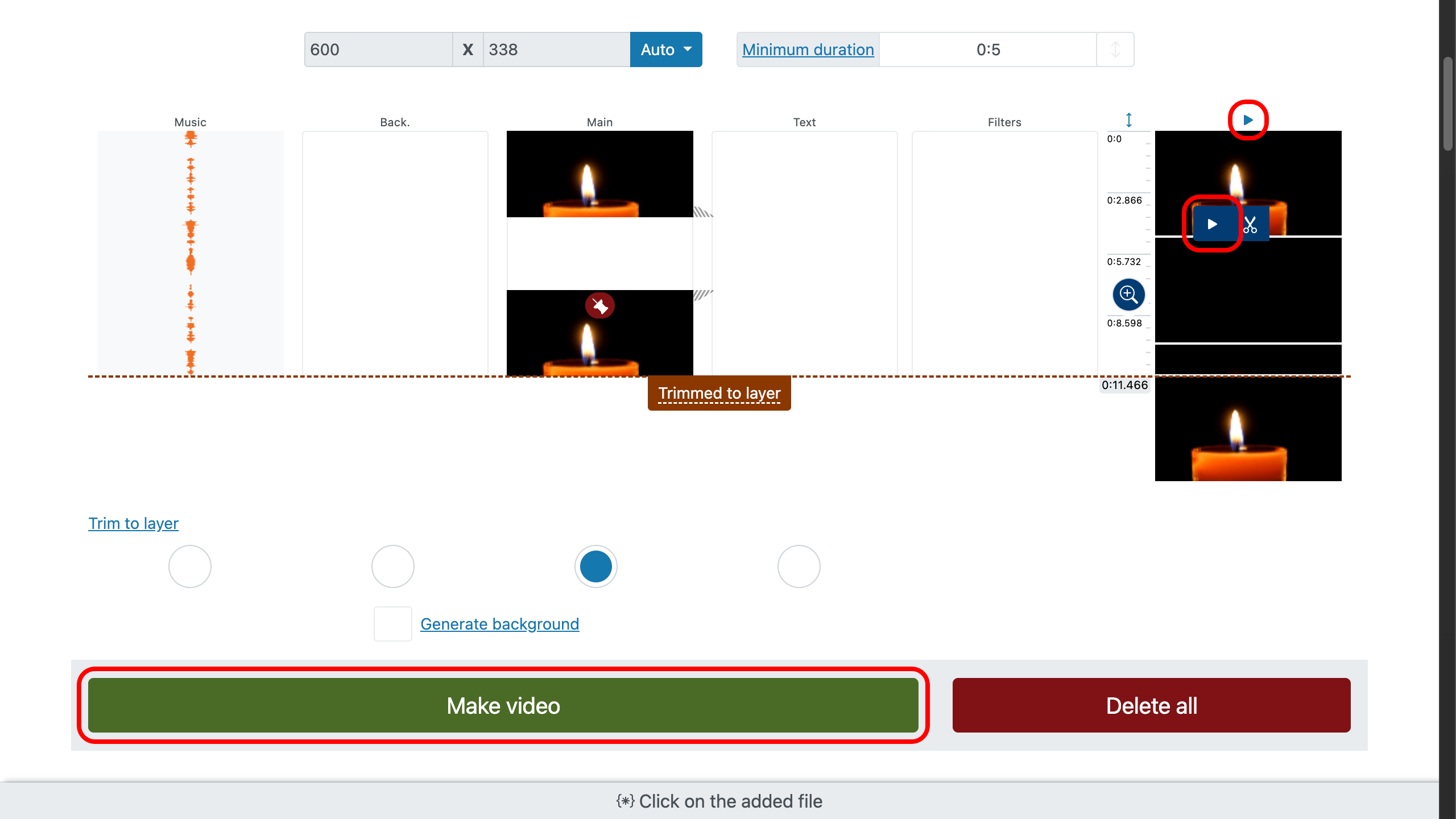
Praktische tips voor een netter resultaat
- Verzamel tracks uit betrouwbare gratis muziekcollecties en controleer of je gebruik is toegestaan.
- Laat “bijsnijden op laag” het einde van het nummer afhandelen, zodat jij je kunt richten op de inzet.
- Houd de eerste seconde van de audio zacht; lussen voelen prettiger wanneer de muziek rustig binnenkomt.
- Harde cuts tussen gekloonde GIF's kunnen voor beats pittiger aanvoelen; overgangen werken zachter voor ambientnummers.